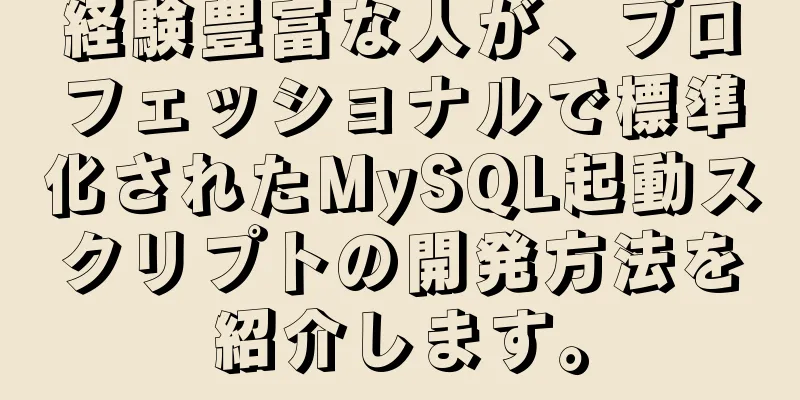MySQL Community Server 8.0.11 のインストールと設定方法のグラフィックチュートリアル

|
最近、MySQL を始めとしてデータベースの知識を勉強し始めました。以下では、皆さんの参考になるよう、インストール手順を詳しく紹介します。 1. インストール まず、MySQL の中国コミュニティからダウンロードします。他のダウンロード方法も試しましたが、中国コミュニティからダウンロードしたインストール パッケージが最適であることがわかりました。ダウンロード アドレスは、ダウンロードが完了したら、インストール ファイルを実行します。実行すると、次のインターフェイスが表示されます。
数秒ほど待つと、インストール インターフェイスが表示されます。
他のソフトウェアをインストールする場合と同様に、「ライセンス条項に同意します」にチェックを入れて、「次へ」をクリックする必要があります。
ここで「カスタム」を選択するか、ニーズに応じてインストール方法を選択できます。
MySQL サーバーをインストールする必要があるため、利用可能な製品の最初の項目を展開し、「MySql server8.0.11-X64」を選択します。
次に、緑色の矢印をクリックして、現在選択されているフェーズをインストールリストに移動します。
次に「次へ」をクリックし、必要に応じて VC++2015 をインストールするかどうかを選択します。「次へ」をクリックする必要はありません。必要な場合は、「実行」をクリックします。ここでは「実行」を選択します。
VC++2015 がインストールされたら、「次へ」をクリックします。
「実行」をクリックしてインストールを開始します。インストール中はインストールの進行状況が表示されます。インストールが完了すると、ステータスに「完了」と表示され、MySQL アイコンの前に緑色のチェックが表示されます。次に、「次へ」ボタンをクリックして製品構成インターフェイスに入ります。
次に「次へ」をクリックし、デフォルトのオプションを選択して次のページに進みます。
「開発マシン」を選択します。このオプションを選択すると、より小さなコンテンツを使用して MySQL サーバーが実行されます。これは、小規模なソフトウェアや学習には十分です。次
デフォルトのオプションを選択し、「次へ」をクリックします。
ルート アカウント パスワードで、データベース ルート アカウントのパスワードを設定します。123456 を入力したため、プログラムはパスワードの強度が弱いことを通知しました。このパスワードを覚えておく必要があります。次に、[次へ] をクリックします。
ここでMySQLサーバーの名前と起動するかどうかを設定できます。名前は変更せず、起動をキャンセルしただけなので、「次へ」をクリックします。
まだ「次」
このインターフェースは、以前に設定した構成を MySQL サーバーに適用します。「実行」をクリックして完了を待ちます。
「完了」をクリックして設定を完了します
インストーラに戻り、「次へ」をクリックして続行します
インストールが完了しました。「完了」をクリックしてください。
2. 次に、mysql 環境変数を設定する必要があります。手順は次のとおりです。 1. 環境変数の設定方法と同様に、環境変数設定ウィンドウを開きます(キーの組み合わせ win+Pause -> 詳細システム設定 -> 詳細設定 -> 環境変数)
3. MySQLを起動する 管理者として cmd を実行し、「net start mysql80」と入力します (cmd は大文字と小文字を区別しません)
素晴らしいトピックの共有: MySQL の異なるバージョンのインストール チュートリアル さまざまなバージョンの MySQL 5.7 インストール チュートリアル さまざまなバージョンの MySQL 5.6 インストール チュートリアル さまざまなバージョンのmysql8.0インストールチュートリアル 以上がこの記事の全内容です。皆様の勉強のお役に立てれば幸いです。また、123WORDPRESS.COM を応援していただければ幸いです。 以下もご興味があるかもしれません:
|
<<: Vueコンポーネントのルーティング強調表示問題の解決策
>>: イメージを再構築せずにDockerにポートを動的に追加する方法
推薦する
vue-amap のインストールと使用手順
以前、Amap API を非同期にロードする方法を紹介しました。今回は、vue-amap の使用方法...
Webフロントエンド開発エンジニアが習得すべきコアスキル
Web フロントエンド開発に含まれる内容は、主に W3C 標準の構造、動作、パフォーマンスです。では...
React における useEffect と useLayoutEffect の違い
目次前提条件使用効果コミット前ミューテーション効果コミットミューテーション効果コミットレイアウト効果...
このポイントのJavaScriptの基本
目次これ方法オブジェクト内これを隠した厳密モード要約するJavaScript の this も不思議...
EChartsマルチチャート連携機能の実装プロセス
表示するデータが多い場合、1 つのチャートに表示しても効果はよくありません。このとき、2 つのチャー...
JavaScript でよく使われる 5 つのオブジェクト
目次1. JavaScript オブジェクト1).配列オブジェクト2).ブールオブジェクト3).日付...
Linux での NTP サーバー設定の詳細な手順
目次1. 環境設定1.NTPサーバー2. ビジネスサーバー2. NTPサーバーの設定1. chron...
ウェブサイトのホームページを作成するための基本原則
1. ウェブサイトのホームページのハイパーテキスト ドキュメントの構成構造は、ユーザーの注意をできる...
WeChatアプレットがチャットルーム機能を実現
この記事では、参考のために、WeChatアプレットのチャットルームを実装するための具体的なコードを例...
Mysql の遅いクエリ操作の概要
MySQL の遅いクエリの説明MySQL スロー クエリ ログは、MySQL が提供するログ レコー...
Centos8 システムの VMware インストール チュートリアル図 (中国語グラフィカル モード)
目次1. ソフトウェアとシステムイメージ2. 仮想マシンを作成する3. CentOS8をインストール...
InnoDB がシリアル化分離レベルを実装する方法
シリアル化の実装InnoDB は 2 つの方法でシリアル化を実装します。まず、SELECT 文が明示...
Vue3 を使用して虫眼鏡効果を実現する方法の例
目次序文1. カプセル化の重要性2. どのようにカプセル化しますか? 1. 準備2. 梱包を開始する...
Vue のトランジション効果とアニメーショントランジションの使用例の詳細な説明
目次遷移フック関数カスタム遷移クラス名遷移グループの使用まとめまずは例を見てみましょうコードは次のと...
CSS を使用して半透明の背景と不透明なテキストを実現する例
この記事では、CSS を使用して半透明の背景と不透明なテキストの効果を実現する方法の例を紹介します。...